QL-820NWB/820NWBc
Preguntas frecuentes y solución de problemas |
¿Cómo conectar la impresora a mi dispositivo móvil usando el modo Infraestructura o el modo Wireless Direct?
|
Haga una de las siguientes alternativas:
> Si tiene un enrutador o punto de acceso inalámbrico:
> Si no tiene un enrutador o punto de acceso inalámbrico:
Si tiene un enrutador o punto de acceso inalámbrico:
Conectarse usando un enrutador o punto de acceso inalámbrico (modo Infraestructura)
Haga lo siguiente si tiene un enrutador o punto de acceso inalámbrico:
(Por ejemplo QL-820NWB)

- Conecte su impresora al enrutador o punto de acceso inalámbrico.
- Conecte su dispositivo móvil al mismo enrutador o punto de acceso inalámbrico. (Puede omitir este paso si su dispositivo ya está conectado a una red Wi-Fi®).
- Ahora ya puede imprimir inalámbricamente desde su dispositivo móvil.
Configurar el modo Infraestructura usando iPrint&Label
Asegúrese de que la versión del firmware de la impresora sea 1.21 o posterior. Para confirmar la versión del firmware de la impresora, refiérase a "Cómo identificar la versión del firmware de la impresora".
Para actualizar el firmware, descargue la Herramienta de Actualización del Firmware (“Firmware Update Tool”) desde la sección [Descargas] de este sitio web.
-
Haga lo siguiente:
▪ Android™: vaya al Paso 2.
▪ iPhone®, iPad® o iPod touch®: active la función Wi-Fi de la siguiente manera:
- En su dispositivo móvil, toque [Configuraciones] (“Settings”) - [Wi-Fi], luego deslice el botón de cambio para encender la función Wi-Fi.
-
Seleccione el SSID de su impresora de la lista y conecte el dispositivo móvil y la impresora.
Si el SSID de su impresora no se encuentra en la lista, proceda a "Conectarse usando Wireless Direct".
-
Inicie iPrint&Label y seleccione su impresora desde [Configuraciones] (“Settings”) - [Impresora] (“Printer”).
Si el SSID de su impresora no se encuentra en la lista, proceda a "Conectarse usando Wireless Direct".
- Toque [Configuraciones] (“Settings”) - [Configuración de la red Wi-Fi] (“Wi-Fi Network Setup”).
- Ingrese el SSID y la contraseña de su enrutador o punto de acceso inalámbrico.
- Toque [Conectar] ("Connect") y no deje esta pantalla hasta que la configuración haya terminado.
Conectarse usando un enrutador o punto de acceso inalámbrico (WPS)
Si su enrutador o punto de acceso inalámbrico es compatible con la Configuración Wi-Fi Protegida o WPS (Wi-Fi Protected Setup™), haga lo siguente:
Si no puede usar el enrutador o punto de acceso inalámbrico, proceda a "Conectar la impresora al enrutador o punto de acceso inalámbrico usando su computadora".
-
Primero, confirme que su enrutador o punto de acceso inalámbrico tiene el símbolo WPS y coloque la impresora cerca del enrutador o punto de acceso inalámbrico.

-
Encienda la impresora. -
QL-810W: presione y mantenga presionado el boton [WPS] por un segundo. -
QL-820NWB: presione el botón [Menú] y el botón [  ] para seleccionar el menú [WLAN] y luego presione el botón [OK]. Presione el botón [
] para seleccionar el menú [WLAN] y luego presione el botón [OK]. Presione el botón [ ] para seleccionar el menú [Botón Push WPS] y luego presione el botón [OK].
] para seleccionar el menú [Botón Push WPS] y luego presione el botón [OK].
-
-
Presione el botón WPS en su enrutador o punto de acceso WLAN.
-
Cuando se estabece la conexión, la luz LED de Wi-Fi (  ) se enciende en azul o aparece el ícono de WLAN (
) se enciende en azul o aparece el ícono de WLAN ( ) en la pantalla LCD.
) en la pantalla LCD.
Si no puede conectarse usando un enrutador o punto de acceso inalámbrico y su computadora:
Conecte la impresora y el enrutador o punto de acceso inalámbrico usando su computadora.
Vaya a "Conectar la impresora y el enrutador o punto de acceso inalámbrico usando su computadora".
-
Conecte su dispositivo móvil al enrutador o punto de acceso inalámbrico. (Puede omitir este paso si su dispositivo ya está conectado a una red Wi-Fi. Proceda al Paso 6).
a. En su dispositivo móvil, toque [Configuraciones] - [Wi-Fi], y luego deslice el botón de cambio para encender la función Wi-Fi.
b. Seleccione el SSID (nombre de la red) del enrutador o punto de acceso inalámbrico que conectó en el paso 4 y luego ingrese la contraseña. La conexión entre su dispositivo móvil y el enrutador o punto de acceso inalámbrico será establecida.
-
Inicie la aplicación en su dispositivo móvil y toque el ícono de configuraciones.
-
Seleccione la impresora de la lista.
-
Ahora ya puede imprimir inalámbricamente desde su dispositivo móvil.
Conectar la impresora y el enrutador o punto de acceso inalámbrico usando su computadora
|
Antes de continuar, asegúrese de que su computadora está equipada con la interfaz de Wi-Fi que está conectada a una red inalámbrica. Si no lo está, la computadora no será capaz de conectarse a su impresora inalámbricamente. |
(Por ejemplo QL-820NWB)
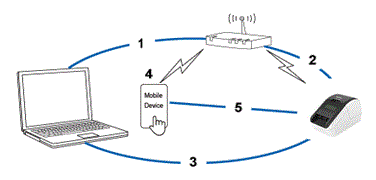
-
Conecte su computadora al enrutador o punto de acceso inalámbrico.
-
Conecte su impresora al mismo enrutador o punto de acceso inalámbrico.
-
Conecte su impresora y computadora.
-
Conecte su dispositivo móvil al mismo enrutador o punto de acceso inalámbrico. (Puede omitir este paso si su dispositivo ya está conectado a una red Wi-Fi).
- Conecte su dispositivo móvil e impresora.
Antes de empezar, confirme el SSID (nombre de la red) y la contraseña (clave de la red) de su enrutador o punto de acceso inalámbrico.
-
Descargue el controlador de la impresora desde la sección [Descargas] de este sitio web.
-
Haga clic doble en el archivo descargado antes de empezar la instalación.
-
Haga clic en [Siguiente] (“Next”).
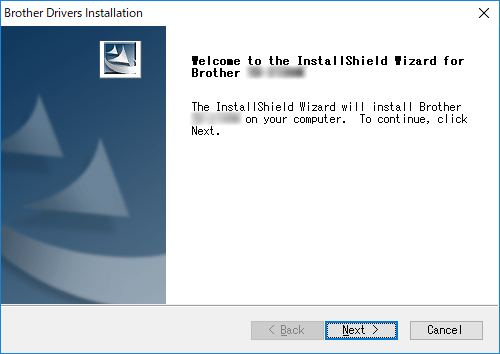
-
Cuando aparezca la pantalla para seleccionar el método de conexión, seleccione [Conexión a la red inalámbrica] (“Wireless Network Connection”) y luego haga clic en [Siguiente].
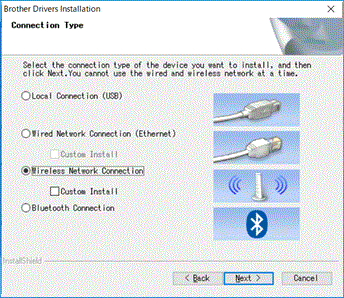
-
Seleccione [Impresora en red Peer-to-Peer de Brother] (“Brother Peer-to-Peer Network Printer”) y luego haga clic en [Siguiente].
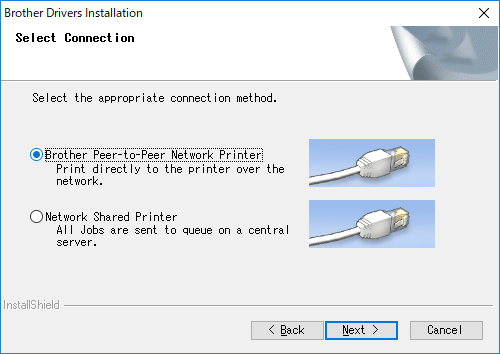
-
Seleccione [Cambiar las configuraciones del puerto de cortafuegos para habilitar la conexión a la red y continúe con la instalación (Recomendado).] (“Change the Firewall port settings to enable network connection and continue with the installation. (Recommended)”) y luego haga clic en [Siguiente].
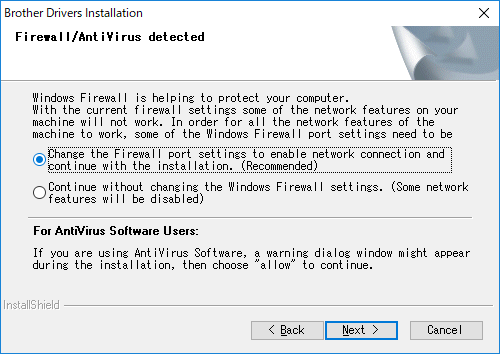
-
Prepare el cable USB, seleccione [Sí, tengo un cable USB para usar en la instalación] (“Yes, I have a USB cable to use for installation”) y haga clic en [Siguiente].
Siga las instrucciones en la pantalla.
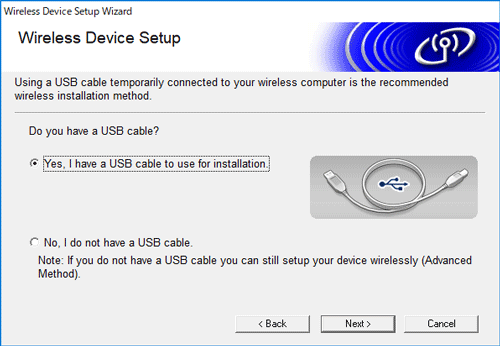
- El asistente buscará redes inalámbricas disponibles para su impresora.
-
Seleccione el SSID (nombre de la red) que anotó anteriormente y luego haga clic en [Siguiente].
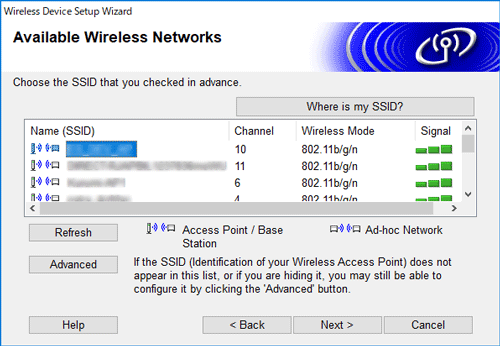
-
Confirme las configuraciones de la red inalámbrica y luego haga clic en [Siguiente]. Las configuraciones serán enviadas a su impresora.
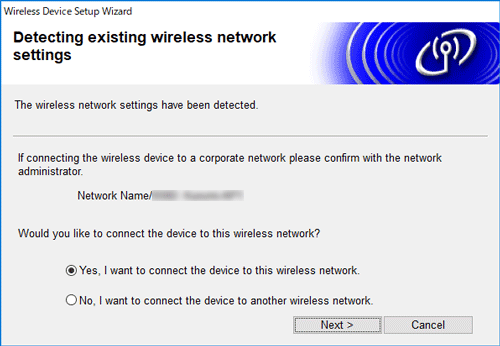
-
Siga las instrucciones en pantalla para terminar la instalación del software.
- Cuando la instalación ha terminado, haga clic en [Terminar] (“Finish”) para cerrar la ventana del instalador.
-
Cuando la impresora está conectada a su enrutador o punto de acceso inalámbrico, la luz LED de Wi-Fi está encendida en azul o aparece el ícono de Wi-Fi (
 ) en la pantalla LCD.
) en la pantalla LCD. -
Conecte su dispositivo móvil al enrutador o punto de acceso inalámbrico. (Puede omitir este paso si su dispositivo ya está conectado a una red Wi-Fi. Proceda al Paso 15).
a. En su dispositivo móvil, toque [Configuraciones] ("Settings") - [Wi-Fi], luego deslice el botón de cambio para encender la función Wi-Fi.
b. Seleccione el SSID que conectó en el paso 9. Su dispositivo móvil y el enrutador o punto de acceso inalámbrico estarán conectados. - Inicie su aplicación móvil y luego toque el ícono de Configuraciones (“Settings”).
- Seleccione la impresora de la lista.
-
Ahora ya puede imprimir inalámbricamente desde su dispositivo móvil.
Antes de empezar, confirme el SSID (nombre de la red) y la contraseña (clave de la red) de su enrutador o punto de acceso inalámbrico.
-
Descargue el Paquete completo de software (“Full Software Package”) desde la sección [Descargas] de este sitio web.
- Haga clic doble en el archivo descargado.
- Abra la carpeta [Utilidades] (“Utilities”) y encuentre el Asistente de Configuración del dispositivo inalámbrico (“Wireless Device Setup Wizard”).
- Haga clic doble en [Wireless Device Setup Wizard.app].
-
Siga las instrucciones en pantalla para ajustar las configuraciones inalámbricas entre la impresora y su enrutador o punto de acceso inalámbrico.
Le recomendamos usar un cable USB para terminar la conexión.
-
Al seleccionar el enrutador o punto de acceso inalámbrico, asegúrese de seleccionar el SSID que confirmó anteriormente.
-
Conectar su dispositivo móvil al enrutador o punto de acceso inalámbrico:
En su dispositivo móvil, toque [Configuraciones] - [Wi-Fi], luego deslice el botón de cambio para encender la función Wi-Fi.Si su dispositivo ya está conectado a una red Wi-Fi, proceda al Paso 9.
-
Seleccione el SSID que ya usó anteriormente. La conexión entre su dispositivo móvil y el enrutador o punto de acceso inalámbrico será establecida.
-
Inicie su aplicación móvil y luego toque el ícono de Configuraciones.
-
Seleccione la impresora de la lista.
- Ahora ya puede imprimir inalámbricamente desde su dispositivo.
Si no tiene un enrutador o punto de acceso inalámbrico:
Conectarse usando Wireless Direct
Si su impresora utiliza el firmware más reciente, "Wireless Direct" ya ha sido seleccionado.
-
Confirme las configuraciones de Wireless Direct de la impresora desde la computadora usando la Herramienta de configuración de la impresora (“Printer Setting Tool”) o desde la impresora (solo QL-820NWB).
-
Especificar las configuraciones desde la computadora usando la Herramienta de configuración de la impresora:
Para Windows
-
Conecte la impresora y computadora con un cable USB.
-
Inicie la Herramienta de configuración de la impresora en su computadora y haga clic en [Configuraciones de comunicación] (“Communication Settings”).
-
Seleccione [Infraestructura y Wireless Direct] o [Wireless Direct] para [Interfaz seleccionada] (“Selected Interface”) en [Configuraciones de comunicación] en la pestaña [General] y confirme la pestaña [Wireless Direct].
Para Mac
-
Conecte la impresora y computadora con un cable USB.
-
Inicie la Herramienta de configuración de la impresora en su computadora.
-
Haga clic en la pestaña [LAN Inalámbrica] (“Wireless LAN”).
-
Confirme que [Wireless Direct] esté configurado en [Encendido] (“On”).
-
-
Especificar las configuraciones desde la impresora (solo QL-820NWB):
-
Presione los botones [Menú] y [
 ] para seleccionar el menú [WLAN] y luego presione el botón [OK]. Configure [WLAN (Encendido/Apagado)] (“WLAN On/Off”) en [Encendido] (“On”).
] para seleccionar el menú [WLAN] y luego presione el botón [OK]. Configure [WLAN (Encendido/Apagado)] (“WLAN On/Off”) en [Encendido] (“On”). -
Presione los botones [Menú] y [
 ] para seleccionar el menú [WLAN] y luego presione el botón [OK].
] para seleccionar el menú [WLAN] y luego presione el botón [OK]. -
Presione el botón [
 ] para seleccionar el menú [Modo Red] (“Network Mode”) y luego presione el botón [OK].
] para seleccionar el menú [Modo Red] (“Network Mode”) y luego presione el botón [OK]. -
Seleccione [Modo Directo] (“Direct Mode”) y luego presione el botón [OK]. Aparece el ícono de Wireless Direct en la pantalla LCD.
-
-
- Encienda la impresora.
-
QL-810W: presione y mantenga presionado por un segundo el botón [Wi-Fi (
 )] en la impresora para encender la función Wi-Fi. La luz LED de Wi-Fi empieza a parpadear en azul cada tres segundos.
)] en la impresora para encender la función Wi-Fi. La luz LED de Wi-Fi empieza a parpadear en azul cada tres segundos. -
QL-820NWB: presione el botón [Menú] y el botón [
 ] para seleccionar el menú [WLAN] y configure [WLAN (Encendido/Apagado)] (“WLAN On/Off”) en [Encendido] (“On”).
] para seleccionar el menú [WLAN] y configure [WLAN (Encendido/Apagado)] (“WLAN On/Off”) en [Encendido] (“On”).
-
Conecte su dispositivo móvil a la impresora.
a. En su dispositivo móvil, toque [Configuraciones] (“Settings”) - [Wi-Fi], luego deslice el botón de cambio para encender la función Wi-Fi.
b. Seleccione la impresora de la lista. La conexión entre su dispositivo móvil y la impresora será establecida. - Asegúrese de que su impresora esté listada en la página de Configuraciones de la aplicación y selecciónela.
-
Ahora ya puede imprimir con Wireless Direct desde su dispositivo móvil.
El SSID y la contraseña predeterminados son los siguientes:
- SSID: "DIRECT-*****_QL-810W" o "DIRECT-*****_QL-820NWB" donde ***** son los últimos cinco dígitos del número de serie del producto. (Puede encontrar la etiqueta del número de serie del producto en el compartimento del rollo DK de la impresora).
- Contraseña: 810***** o 820***** donde ***** son los últimos cinco dígitos del número de serie del producto.
- Si no puede encontrar la etiqueta del número de serie, refiérase a "¿Donde puedo encontrar el número de serie de mi impresora Brother?"
- Si configura la contraseña con las configuraciones de comunicación, ingrese la contraseña.
